Posting Artikel Blog Via Email

Ngeblog memang mengasikkan. Apalagi kalau materi yang tulis berupa reportase dari sebuah kejadian disekitar, bukan artikel yang berisi "kata-kata bersayap" alias bahasa motivasi. Hem...dijamin serasa seperti wartawan/wartawati media online yang dikejar berita pokoknya. Saya senang menyebut blogger sebagai "Pewarta Tanpa ID".
Kalau begitu, seorang blogger harus selalu membawa lapee (baca-laptop) atau tablet canggih, dong? Enggak juga kalee. Posting blog tidak melulu kudu pakai laptop dan tablet. Menggunakan Hp jadul pun bisa kok sepanjang telah dilengkapi fasilitas internet, email dan kamera. Kok bisa ?
Iyalah! karena secara default, Blogspot dan Wordpress telah mempunyai fasilitas posting artikel melalui email yang mudah dipraktekan oleh penggunanya. Walaupun demikian, perlu melalukan setting beberapa hal untuk bisa menikmati fasilitas ini.
Postingan ini bukan tutorial, tetapi hanya sharing untuk blogger pemula seperti saya yang belum pernah mempraktekan posting via email dengan menggunakan plaform Blogspot. :)
Langkah #1
Kamu hanya perlu masuk / login ke blogger kamu. Setelah masuk dihalaman blogger maka klik menu SETTINGS / SETELAN. Lihat gambar diatas.
Langkah #2
Setelah itu klik menu MOBILE & EMAIL maka kamu akan diarahkan ke halaman seperti gambar diatas. Disinilah bagian yang mesti disetting. Kamu HANYA PERLU menambahkan SEBUAH KATA RAHASIA (Secret Word) di kolong kosong di belakang alamat email kamu.
Contoh diatas, kata rahasianya adalah "publish" sehingga kalau dirangkai menjadi sebuah email unik yuniadriyani77(dot)publish(et)blogger.com atau yuniadriyani77.publish@blogger.com. Kamu bisa menambahkan dengan kata rahasia tertentu dengan panjang 4 - 20 karakter. Karena bersifat rahasia, maka jangan diberitahukan kepada orang lain, cukup hanya kamu yang tahu.
Next, adalah mensetting opsi dibawahnya. Bila kamu memilih Publish Email Immedeately, maka email kamu akan langsung diposting ke halaman blog tanpa filterisasi. Nah, kalau kamu milih Save Emails as Draft Post, email akan disimpan menjadi draft posting yang bisa diubah atau dimodifikasi sebelum di Publish.
Setelah itu jangan lupa SAVE SETTING di pojok kanan atas.
Langkah #3
Langkah ketika adalah proses Compose email baik melalui semua jenis handphone, tablet, blackberry, dan lain sebagainya. Perlu diperhatikan adalah hal-hal sebagai berikut :
- Alamat email yang dipakai adalah alamat email yang sudah disetting menggunakan Kata Rahasia di langkah #2. Contohnya adalah adalah : yuniadriyani77.publish@blogger.com. Ingat setelah et (@) bukan gmail.com tetapi @blogger.com ;
- Kolom Subjek email, isilah dengan JUDUL POSTING ;
- Kolom body email, isilah dengan MATERI POSTING ;
- Pilih gambar melalui Attachment ;
- Send Email
Selesai deh, setelah itu coba kamu check dengan memanggil URL Blog kami di browser gadget kamu.
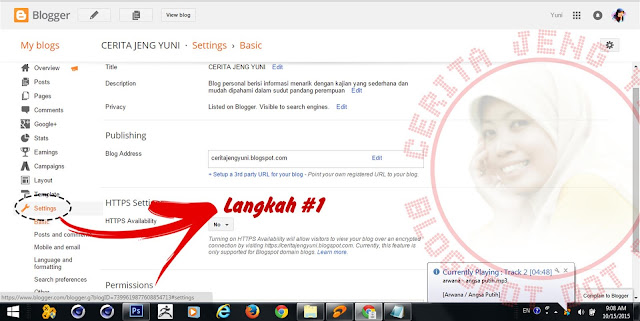
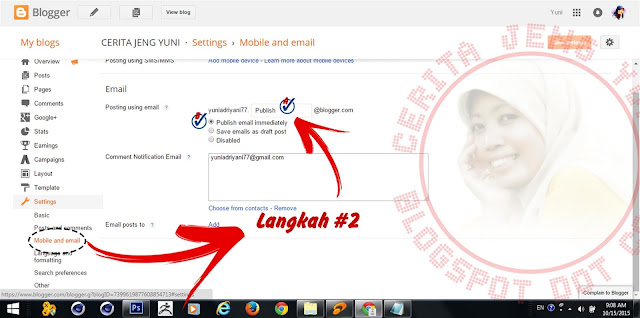


.jpg)
bermanfaat bangett..
BalasHapussebelumnya aku malah ga tau babar blas ni cara share share nya,,, hehehhe
Makasih mbak kunjungannya...
Hapusterimakasih mbak yuni, sangat membantu saya, saya sih dulu pernah dengar aja, setelah ngebaca sudah sy praktekan alhasil jos mbak :)
BalasHapusbisa langsung praktekin nih :)
BalasHapusterimakasih
thanks sharinya :)
BalasHapuswah.. informatif nih postingannya. saya biasanya di handphone walaupun sudah ada aplikasi blogspot, tetep aja sebisa mungkin posting lewat laptop. rasanya lebih puas saja mandangin layarnya. kalau keadaan terdesak dan harus cepat baru dari ponsel :)
BalasHapuspostingan yang sangat membantu, terimakasih :)
BalasHapus